Eliminar un archivo -23 – TA Triumph-Adler P-C4580DN Manual del usuario
Página 107
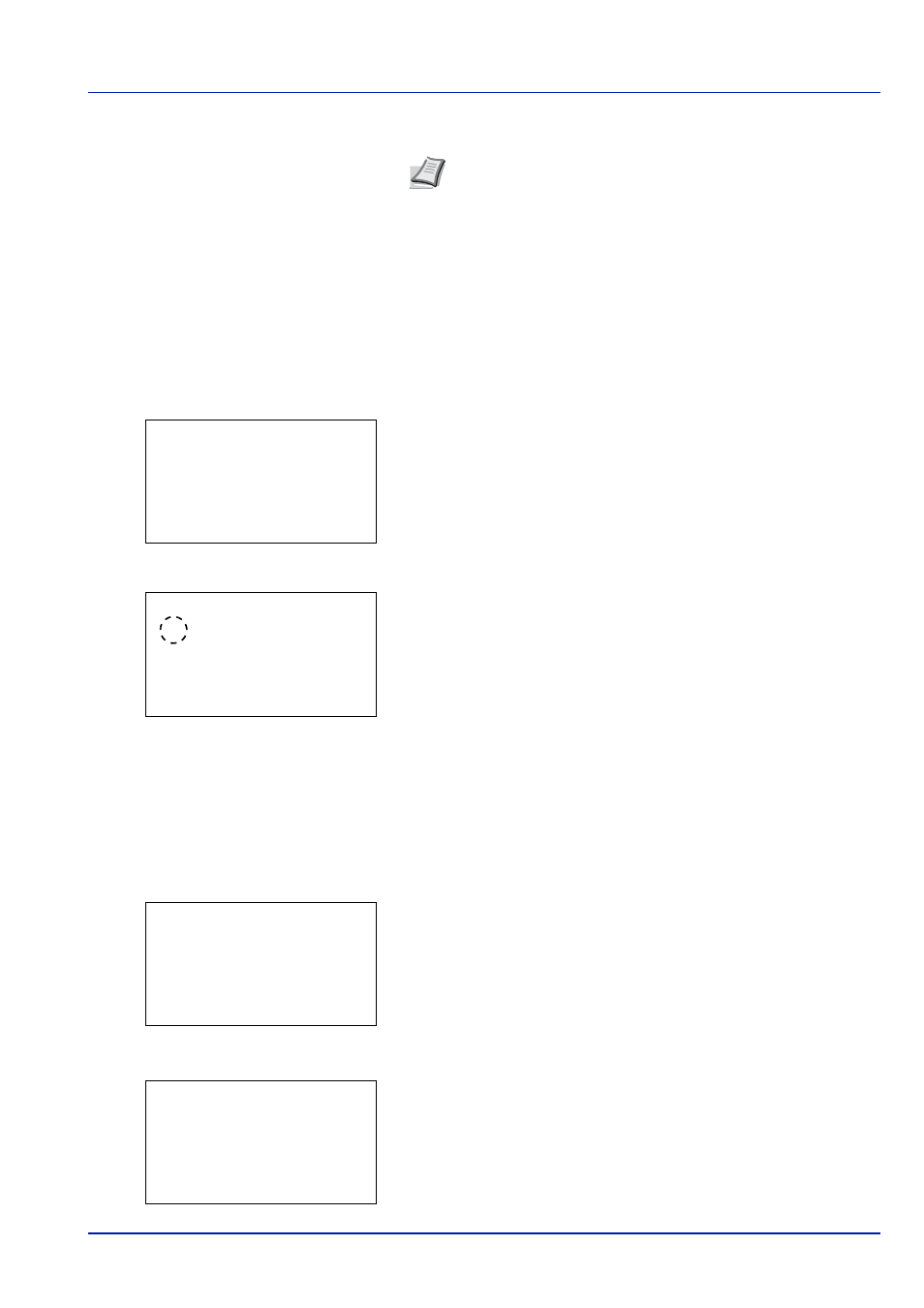
4-23
Buzón de documentos
6
Introduzca la dirección donde desee recibir el aviso.
7
Pulse [OK]. Guarde la dirección y volverá a aparecer el menú
Función
.
Elim. tras Impresión (Configuración de eliminación de datos después de su impresión)
Use esta aplicación para especificar si quiere eliminar los datos después de su impresión o no.
1
En el menú Copias o en el menú Selección de Papel, pulse
[Función]
([Selección derecha]). Aparece el menú Función .
2
Pulse
o para seleccionar Elim. tras impr.
3
Pulse [OK]. Aparece la pantalla Elim. tras impr.
4
Pulse
o para seleccionar la configuración Elim después de Impr.
5
Pulse [OK]. La configuración Elim después de impr se configura y
vuelve a aparecer el menú Función.
Eliminar un archivo
Eliminar el archivo o archivos seleccionados en el Buzón Personalizado.
1
En la pantalla de la lista de archivos, seleccione un elemento y pulse
[OK]. Aparece la pantalla de menú Imprimir/Eliminar.
2
Pulse
o para seleccionar Eliminar.
3
Pulse [OK]. Aparece una pantalla de confirmación.
Nota Se pueden introducir hasta 128 caracteres.
Consulte la sección Método de introducción de caracteres en la
página A-6 para obtener información sobre cómo introducir
caracteres.
Una vez activado el registro del usuario, se introduce la dirección
del usuario registrado.
Función:
a
b
********************-
2 Intercalar
3 Desplaz.
1 Salida de Papel
Elim. tras impr.: a
b
********************-
2 Activado
1
*Desactivado
m 0001 ABC buzón: a
b
********************-
2 Impr.(Camb.Conj)
3 Eliminar
1 Imprimir
Eliminación.
¿Está seguro?
z j AAAA
[
Sí
] [
No ]